サイトを簡単SSL化する方法
ここではサイトのSSL化の設定方法をレクチャーしていきます。
SSL化という言葉に馴染みのない方もおられるかもしれませんが、SSL化というのは、簡単にいうと自分の運営しているサイトが「安全」であることを証明(エビデンス)する「信用性」を確保するための設定だと思ってください。
閲覧者に対して「私のサイトは安全ですから安心して閲覧してください」というメッセージになると考えていただければ良いですし、
Googleとしても当然、安全だと証明されたサイトを優先(優遇)しますからSEO的にも効果があると考えられます。
2025年12月18日現在、最新のエックスサーバーでは新規申し込み時に「クイックスタート」という簡単設定もできるようになっていますので、そちらを選択すれば、SSL化を手動でする必要はありませんので、その場合は今回の手動でのSSL化は必要ありません。
・WordPress新規設置
・独自SSL設定
・ドメイン取得・設定
Googleのアドセンス審査時に、すでにこのSSL化が必要かどうかという点に関しては意見が別れるところではありますが、いずれにせよ必ず必要になってくる設定になりますので、googleのアドセンス審査前にその設定を終わらせておいて損はないですね^ ^
SSL化することで見た目的に何が変化するのかと言うと、サイトのURLの最初の部分がSSL化すると下記のように変更されます。
httpから始まるサイトはGoogle Chromeなら「保護されていない通信」という表示が出ます。
【SSL化前】

SSL化設定が完了すると、左の ! マークがなくなり、
下記のようになります。
【SSL化後】
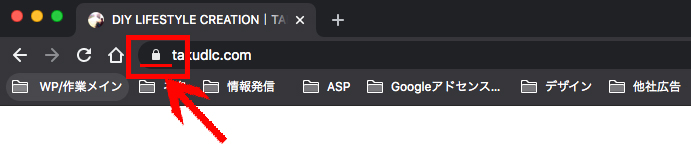
ということで、これらの設定はGoogleのSEOにも影響してきますので、まだ行っていない場合は早い段階から完了させておきましょう。
SSL化手順説明
SSL化の手順としては大きく分けて、2つあります。
- 【手順1】エックスサーバー側 で設定
- 【手順2】ワードプレス側での設定(プラグイン使用)
非常に簡単にできる設定なので
早速エックスサーバー 側の設定から始めましょう。
- 最新のエックスサーバーでは新規申し込み時に「クイックスタート」という簡単設定もできるようになっていますので、そちらを選択すれば、SSL化を手動でする必要はありませんので、その場合は今回の手動でのSSL化は必要ありません。
エックスサーバーのクイックスタートでできる設定項目
・WordPress新規設置
・独自SSL設定
・ドメイン取得・設定
【手順1】エックスサーバー側 で設定
エックスサーバー のトップページからご自分の
- 「インフォパネル」→
- 「サーバーパネル」→
- 「設定対象ドメイン(選択)」→
- SSL設定 →
- 独自SSL設定
と進んでいきます。
エックスサーバー のトップページはこちら
こちらの設定が完了して、サイトにhttpsとしてURLが表示されればオーケーですので
次へ進みます。
httpsになっていても、「保護されていない通信」と表示が出るかと思いますので、
その表示を消すために下記の手順を行っていきます。
この手順1でサイトに実際反映されるのには1時間〜3時間くらいかかる場合がありますので、実際にhttpsで自分のサイトが表示されたことを確認できた後、もしくは下記の表示になったことを確認してから手順2に進んでください。
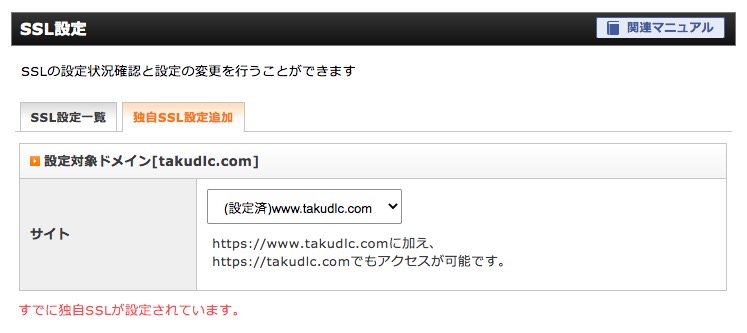
実際にSSL化ができているかどうかがわからない場合は、手順1をした後に1日おいて、次の日に手順2をすれば確実に設定はできるはずです。
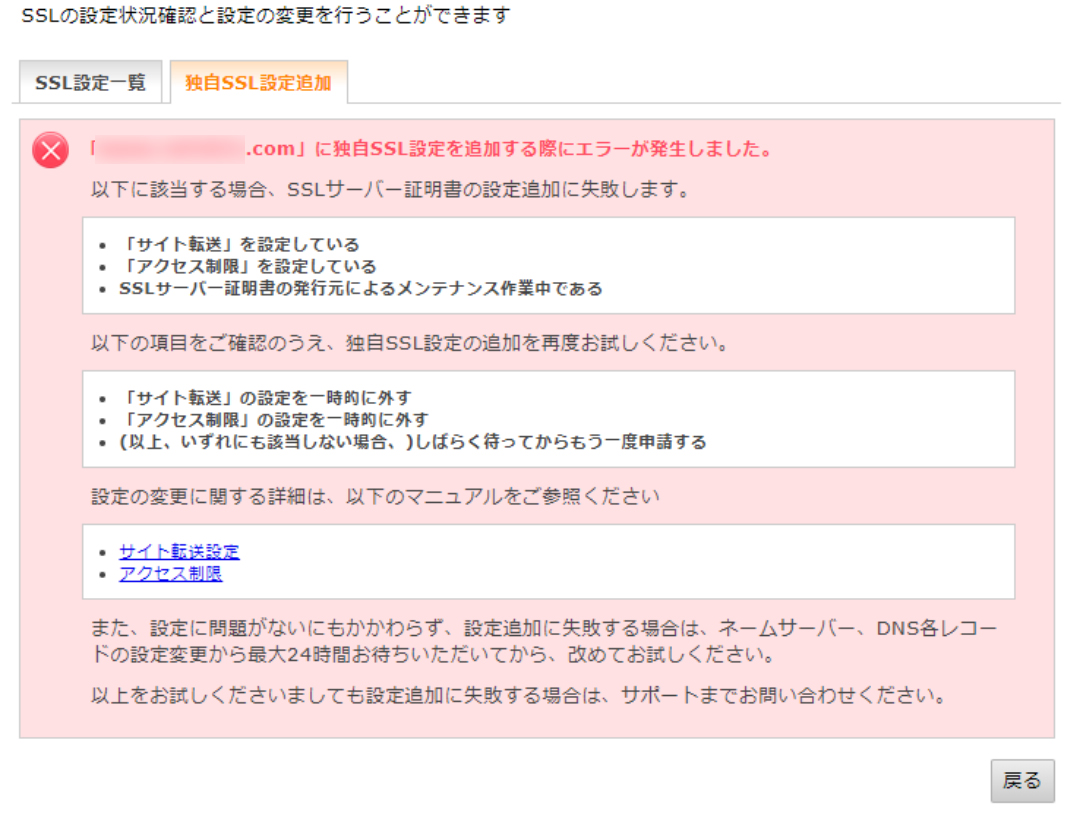
時々人によっては、上画面のようにエラーが表示される場合もあるようですが、
その場合も特にあわてずに指示に従って該当する箇所をチェックし、
問題がないようであれば、しばらくして再度追加ボタンを押せば
通常通り設定できたりもするので様子を見ながら再度トライしてみましょう。
【手順2】ワードプレスのプラグインで簡単にSSL化設定をしよう!
ワードプレスのプラグインで非常に簡単にSSL化設定が可能になります。
使用するプラグインはReally Simple SSLになります。
まずはワードプレスの管理画面にログインし、プラグインから新規追加をクリックします。
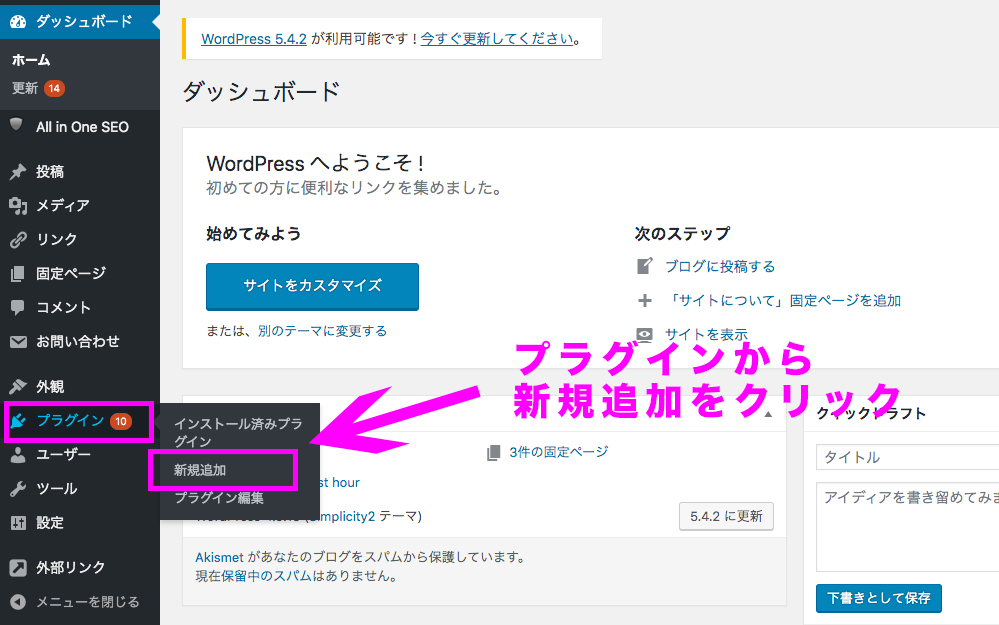
次に下記のプラグイン名をコピー&ペーストします(下記からプラグイン名をコピーしてください。)
【コピペ用】
Really Simple SSL
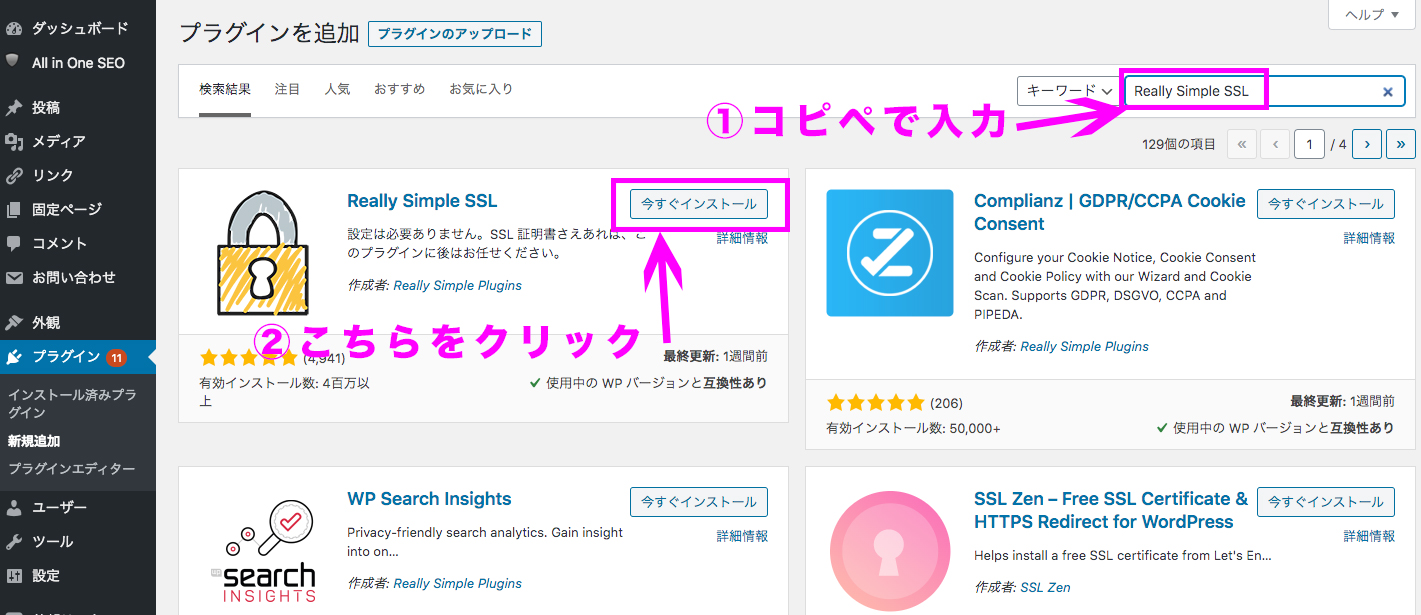
インストールが完了したら有効化をクリックします。
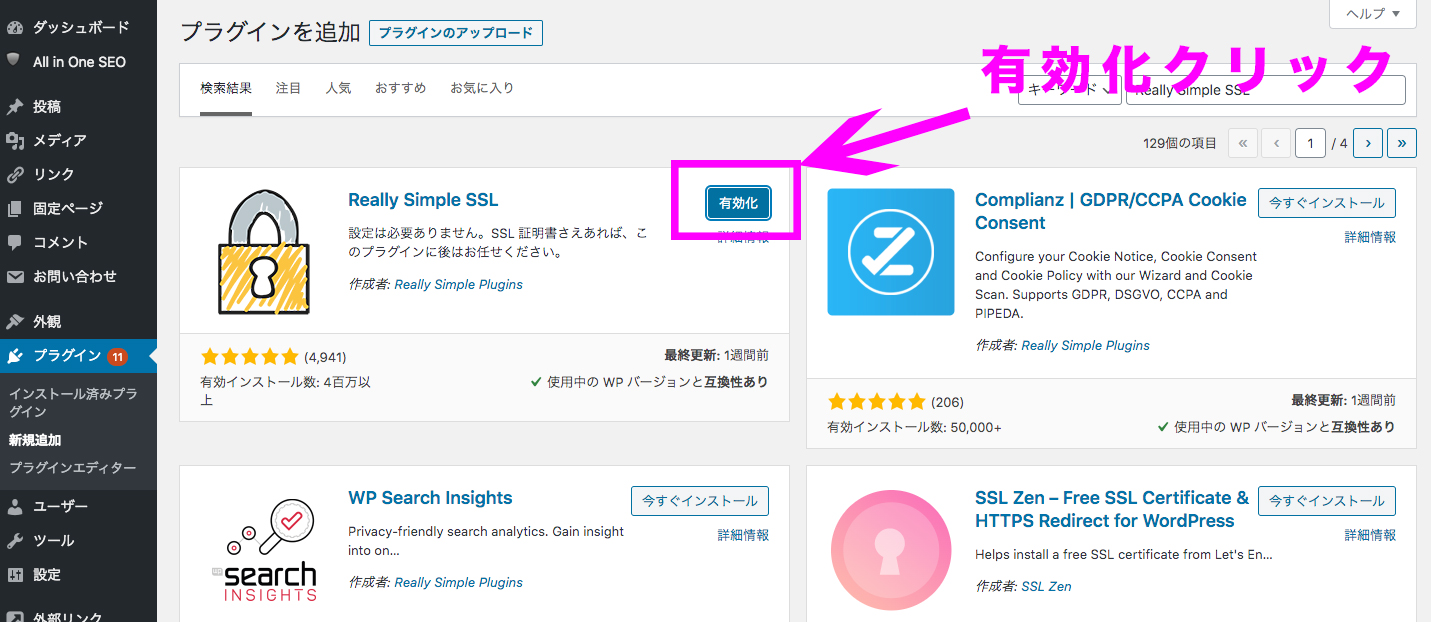
そして下記の画面に進んだらSSL有効化をクリックします。
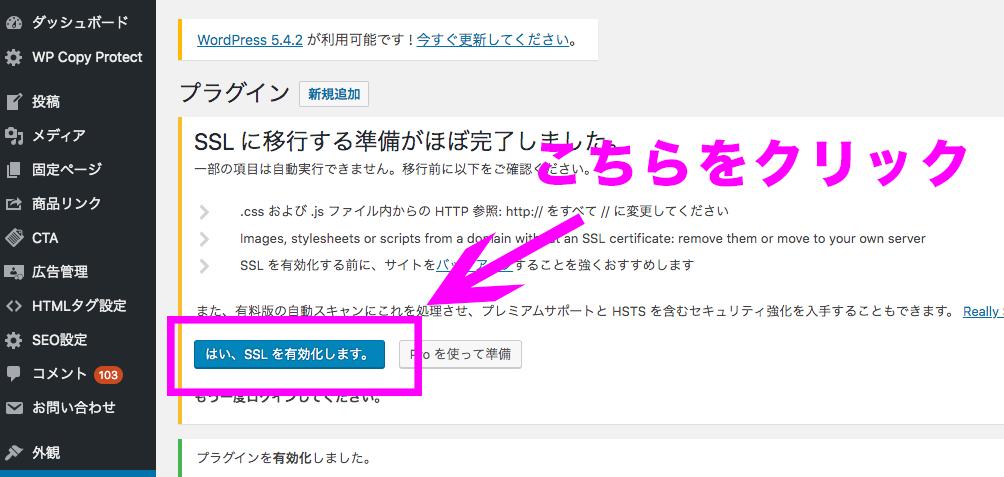
下記の画面に遷移したら完了です。^ ^
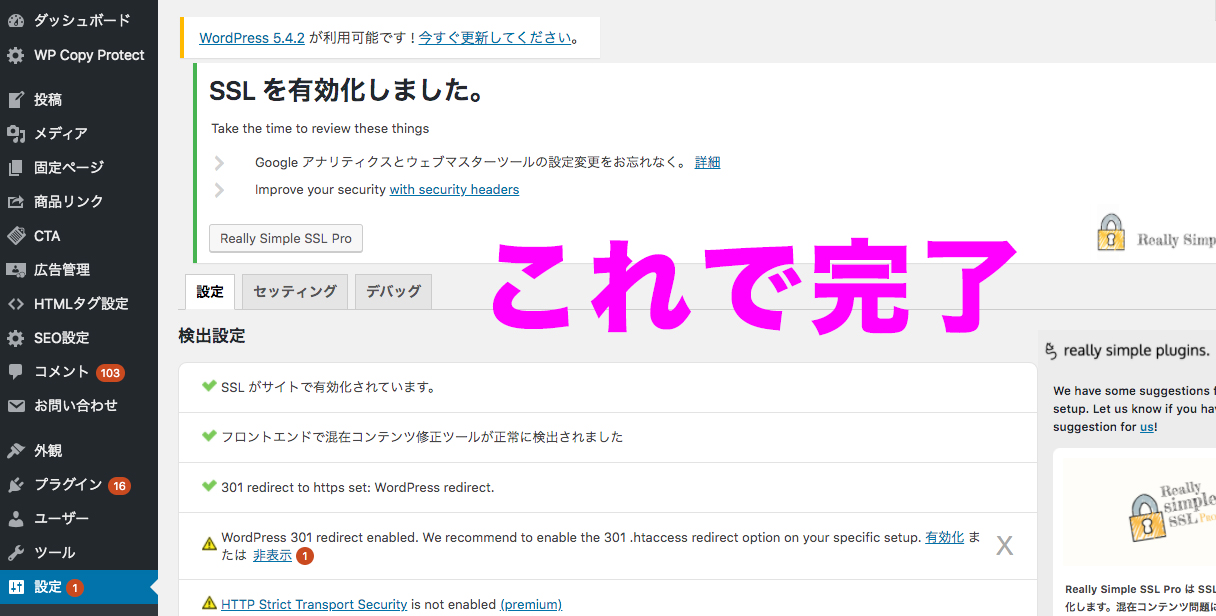
【確認】SSL化が正常に完了しているか
ちゃんとSSL化が完了できているかは下記のように確認をしましょう。
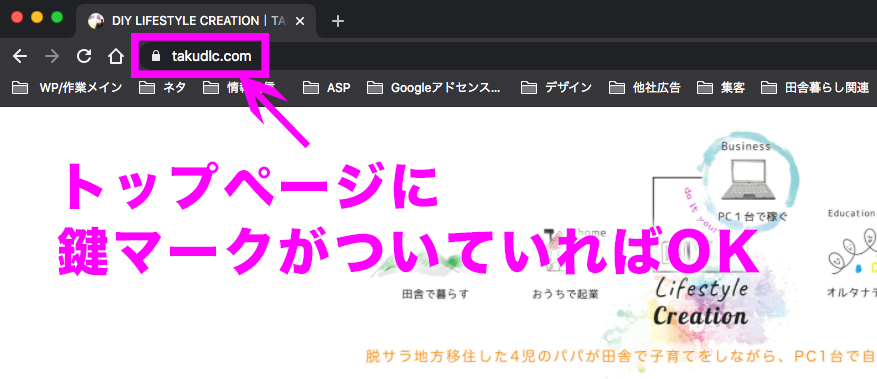
設定は以上となります。
SSL化する前にGoogleアナリティクスとGoogleサーチコンソールにすでに登録をしている場合は、SSL化後はURLがhttpからhttpsに変更されているわけですから、Googleアナリティクスは【管理→プロパティ設定】から【http→https】への変更、サーチコンソールは再登録という形で変更を必ず忘れずに設定しておきましょう!
